CF-Autoroot Obtenez l'accès root sur un T-Mobile Samsung Galaxy S5
Le Galaxy S5 de Samsung a une variante pour l'opérateur T-Mobile. Cette variante porte le numéro de modèle SM-G900T. Si vous possédez cette variante du Galaxy S5 et que vous cherchez à y accéder root, nous vous recommandons d'utiliser CF-Autoroot.
Dans cet article, nous allons vous montrer comment rooter votre T-Mobile Galaxy S5 SM-G900T. Avant de commencer, examinons brièvement les raisons pour lesquelles vous pourriez souhaiter avoir un accès root sur votre appareil.
Si vous avez un accès root, vous avez:
- Accès complet aux données de votre téléphone complet qui resteraient bloquées par les fabricants.
- La possibilité de supprimer les restrictions d'usine
- La possibilité de modifier votre système interne et votre système d'exploitation
- La possibilité d'installer des applications améliorant la performance
- La possibilité de supprimer des applications et des programmes intégrés
- La capacité à améliorer la durée de vie de votre batterie
- La possibilité d'installer des applications nécessitant un accès racine. Cela comprend de nombreux mods et ROM personnalisés
Préparez votre téléphone
- Ce guide ne fonctionnera qu'avec un T-Mobile Samsung Galaxy S5 SM-G900T. N'essayez pas avec d'autres appareils. Vérifiez que vous disposez du modèle d'appareil approprié en accédant à Paramètres> Général> À propos de l'appareil
- Faites en sorte que votre téléphone soit chargé, de sorte qu'il atteigne au moins 60 pour cent de sa durée de vie. Cela vous empêchera de perdre du pouvoir pendant le processus de clignotement.
- Sauvegarde tous les contenus multimédias importants, les messages, les contacts et les journaux d'appels.
- Avoir un câble de données OEM que vous pouvez utiliser pour établir une connexion entre votre téléphone et un PC
- Désactivez tout antivirus ou tout autre programme de pare-feu pour éviter les problèmes de connexion
- Activez le mode de débogage USB de votre téléphone.
Remarque: les méthodes nécessaires pour flasher les récupérations personnalisées, les roms et pour rooter votre téléphone peuvent entraîner une brique de votre appareil. L'enracinement de votre appareil annulera également la garantie et il ne sera plus éligible aux services d'appareil gratuits des fabricants ou des fournisseurs de garantie. Soyez responsable et gardez cela à l'esprit avant de décider de procéder sous votre propre responsabilité. En cas d'accident, nous ou les fabricants d'appareils ne devrions jamais être tenus responsables.
Télécharger :
- Odin3 v3.10.
- Pilotes USB Samsung
- Cf Auto Root Package
Root T-Mobile Galaxy S5 SM-G900T:
- Extrayez le fichier Odin téléchargé
- Décompressez le fichier CF AutoRoot Package que vous avez téléchargé sur votre bureau.
- Ouvrir Odin3.exe
- Mettez le T-Mobile SGS 5 en mode téléchargement. Pour ce faire, appuyez et maintenez enfoncés les boutons de diminution du volume, d'accueil et d'alimentation en même temps. Vous devriez voir un écran affichant un avertissement et vous demandant si vous souhaitez continuer, appuyez sur le bouton d'augmentation du volume pour le faire.
- Connectez le téléphone au PC.
- Lorsque Odin détecte votre téléphone, vous devriez voir la boîte ID: COM devenir bleu clair.
- Cliquez sur l'onglet PDA. De là, sélectionnez le fichier CF-autoroot qui a été extrait
- Assurez-vous que votre écran Odin ressemble à celui ci-dessous.
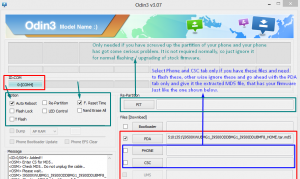
- Cliquez sur Démarrer et le processus racinaire commencera. Vous pourrez voir la progression dans une barre de processus trouvée dans la première case sur ID: COM
- Le processus devrait se terminer en quelques secondes et votre téléphone devrait redémarrer automatiquement à la fin.
- Lorsque votre téléphone redémarre, vous devriez voir CF Autoroot installer SuperSu sur le téléphone.
Vérifiez si l'appareil est correctement enraciné:
- Accédez au Google Play Store
- Trouvez et installez "root Checker »
- Ouvrez le vérificateur de racine.
- Appuyez sur "Vérifier la racine".
- On vous demandera les droits SuperSu, appuyez sur "Subvention".
- Vous devriez voir un message indiquant: Accès racine vérifié maintenant!
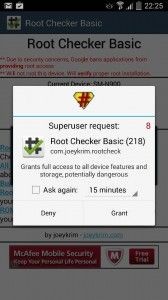
Avez-vous enraciné votre Samsung Galaxy S5 SM-G900T?
Partagez votre expérience dans la zone de commentaires ci-dessous.
JR
[embedyt] https://www.youtube.com/watch?v=xMWzMbM5SCk[/embedyt]






